在當今的科技時代,我們總是在尋找將我們的設備連接起來的更聰明、更有效率的方法。有了這款驚人的iPad應用程序,您的日常工作流程將迎來一場革命。想像一下,您的iPad不僅僅是一個瀏覽網絡或看影片的工具,而是變成了您電腦的無線觸控板和語音輸入神器。
這個應用程式的核心功能是將您的iPad轉化為一個高度靈敏的無線觸控板。不論是編輯文檔、瀏覽網頁還是進行複雜的設計工作,這都將讓您的電腦操作更加流暢和直觀。用指尖輕輕一滑,就能精確控制您電腦上的每一個動作,這種無縫的互動體驗將為您的工作和創造帶來前所未有的便利。
但這還不是全部。這款應用的另一大賣點是其語音輸入功能。通過iPad的高效語音識別技術,您只需對著iPad說話,您的話語就會被轉化為文字,並直接傳輸到您的電腦上。這對於需要快速記錄想法或進行大量文本輸入的用戶來說,是一個游戲規則的改變者。
想象一下,一位老師在課堂上需要快速查找資訊。通過這款應用,他們可以直接對著iPad說話,語音輸入法會將話語轉換為文字,然後直接在連接的電腦上的Google搜索框中輸入這些文字。這樣的互動不僅節省時間,還增加了課堂的動態性和參與度。
結合這兩大功能,這款iPad應用無疑將為您的工作和學習帶來革命性的改變。它將您的iPad和電腦無縫結合,提供了一種全新的互動方式。這不僅僅是一個應用程序,這是一個全新的工作和學習方式的開始。
(以上文案由chatGPT4生成)
App官網:Remote Mouse
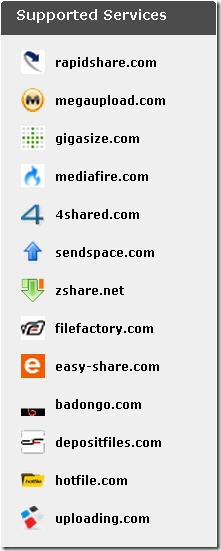





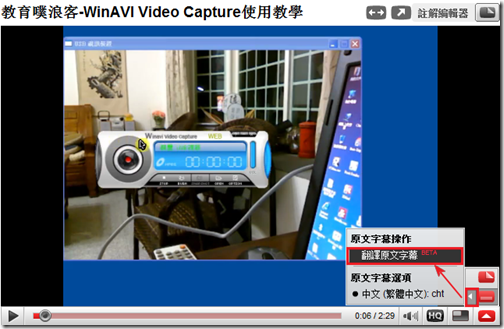




![2] Wonder Girls NoBody 黑色禮服版_(HD).avi_20091219_172658](https://blogger.googleusercontent.com/img/b/R29vZ2xl/AVvXsEhkNlf3nZjGzMwLgDd9Tc4fszjEHTHfQmOGS-0Nw0OIwsis0QJLYo4hJhVBGIQPcFENtUphaJlGaEDkmGHoL2eysnQVehOOIdpqUE-honrUCKShcXnDvt4Klr_f3Xti27BGv3lJv7k4umw/)
![2] Wonder Girls NoBody 黑色禮服版.flv_20091219_172717](https://blogger.googleusercontent.com/img/b/R29vZ2xl/AVvXsEgRqAUIDS9DTJntwhhBocxQjYKavciYZpaDWy3LGCyfhGfd0z3PoHShIvTT_tw0N0i1OY5XSZoS3eup92dEW1A-e_rxamtobAK8sz888P59aWuMC1OZK6pfXa_0qs0NqkkTkiyfzm9MSbM/)
